Скачайте дистрибутив программы по ссылке: скачать bpwin
Перед инсталляцией программы на компьютер необходимо убедится в том, что на вашем жёстком диске есть свободное место.
Для установки программы нужно запустить файл BPwin4SP1Web.exe.

Рис 1.1. Окно BPwin 4.0 Setup
Из появившегося окна BPwin 4.0 Setup нажимаем кнопку  . Для продолжения установки нужно нажать кнопку
. Для продолжения установки нужно нажать кнопку  в окне лицензионного соглашения.
в окне лицензионного соглашения.

Рис 1.2. Лицензионное соглашение
Далее необходимо выбрать каталог для установи программы. По умолчанию программа автоматически устанавливается в C:Program FilesComputer AssociatesBPwin 4.0.

Рис 1.3. Окно выбора типа установки
Далее необходимо выбрать тип установки (типичный, компактный, выборочный)
Типичная установка (Tipical) отличается тем, что при таком типе установке программа устанавливает все свои компоненты (приложения).
Компактный тип установки (Compact) рекомендован если на вашем жёстком диске недостаточно места для установки типичного набора программы.
Выборочный тип установки (Custom) необходим в том случае если вы чётко знаете, что тот или иной компонент программы вам процессе работы не понадобится.
После того как были сделаны все необходимые настройки, для продолжения установки нужно нажать кнопку  .
.
Если вы хотите чтобы программа автоматически выбрала имя которое будет в панели задач и меню «Пуск» то следует нажать кнопку  . Ежели нет то необходимо набрать с клавиатуры имя программы и нажать
. Ежели нет то необходимо набрать с клавиатуры имя программы и нажать  .
.
После того как программа была установлена на вашем компьютере, появляется окно, «Добро пожаловать в регистрацию», в котором нужно нажать кнопку  .
.

Рис 1.4. Окно «Добро пожаловать в регистрацию»
Затем в окне RegisterIT, которое предлагает вам зарегистрировать Вашу версию BPwin 4.0, нужно выбрать позицию Register Later и нажать кнопку  .
.

Рис 1.5. Окно Register Later
Затем в появившемся окне нужно нажать кнопку  . А затем из появляющихся окон выбрать кнопки
. А затем из появляющихся окон выбрать кнопки  и
и  .
.
После этого процесс установки завершён. Если же вы решите запустить программу сразу же после установки то у вас ничего не получится. Так как мы располагаем пиратской версией то необходимо её взломать. Для чего следует выполнить следующие действия.
После того как программа BPwin установлена на ваш компьютер необходимо скопировать три файла
из каталога BPwin в каталог СA_LIC расположенного в корневом каталоге диска С.
Из этого каталога запустить Keygen.exe. Затем в появившемся окне Keygenerator by SlaSk/PFT в поле Product Name нужно выбрать BPwin 4.0 и нажать кнопку  . Это нужно для того, чтобы найти код программы BPwin 4.0.
. Это нужно для того, чтобы найти код программы BPwin 4.0.

Рис 1.6. Окно Keygenerator by SlaSk/PFT
После тока как программа произвела генерацию ключа и высветила его в поле Registration ID, необходимо запомнить этот ключ либо скопировать в буфер обмена. Этот ключ понадобится в дальнейшем. Если вы скопировали, записали или запомнили ключ, программу регенерации ключа можно закрыть.
Для дальнейшей работы следует запустить программу RegIT.exe из каталога CA_LIC. После запуска программы появляется окно приветствия RegIT.

Рис 1.7. Окно RegisterIT Welcome
В этом окне для продолжения работы необходимо нажать  . После чего в окне RegisterIT вы выбираете пункт Register Later и нажимаете кнопку
. После чего в окне RegisterIT вы выбираете пункт Register Later и нажимаете кнопку  .
.

Рис 1.8. Окно ввода ключа
Далее появляется окно в котором в поле Product Name выбрать BPwin 4.0, а в поле Registration />. Вот и всё программа BPwin 4.0 работоспособна.
На данной странице представлено краткое руководство по использованию программы BPwin
Перед инсталляцией программы на компьютер необходимо убедится в том, что на вашем жёстком диске есть свободное место.
Для установки BPwin на Windows 7 нужно настроить режим совместимости с WinXP SP3 и запустить файл BPwin4.exe от имени администратора:
- Правой кнопкой мыши нажимаем на файл BPwin4.exe и выбираем пункт «Свойства».
- Далее переходим на вкладку «Совместимость»
- В диалоговом окне «Режим совместимости», устанавливаем галочку «Запустить программу в режиме совместимости с:»
- Выбираем пункт меню «Windows XP (пакет обновления 3)»
- Нажать «ОК»
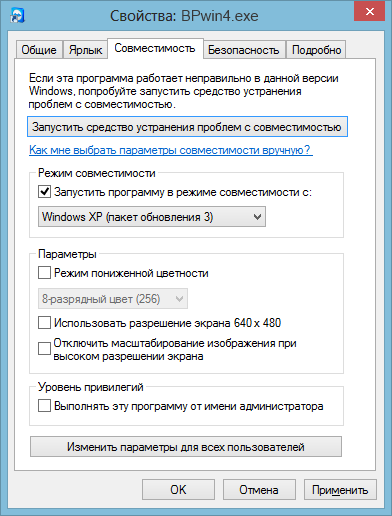
Далее правой кнопкой мыши щелкаем на BPwin4.exe и выбрать пункт «Запуск от имени администратора».
Начнется процесс подготовки к инсталяции:

Рис 1.1. Окно BPwin 4.0 Setup
В появившемся окне BPwin 4 Setup нажимаем  . Для дальнейшей установки нажимаем
. Для дальнейшей установки нажимаем 

Рис 1.2. Лицензионное соглашение
Указываем место установи программы. По умолчанию программа автоматически устанавливается в C:Program FilesComputer AssociatesBPwin 4.0.

Рис 1.3. Окно выбора типа установки
Далее необходимо выбрать тип установки (типичный, компактный, выборочный)
- Tipical отличается тем, что при таком типе установке программа устанавливает все свои компоненты (приложения).
- Compact режим необходим если на вашем жестком диске недостаточно места для всех компонентов BPwin. В таком случае будут установлены только основные компоненты необходимые для работы программы.
- Custom необходим для выбора определенных компонентов программы для установки
Для продолжения установки нажимаем  .
.
Нажимаем кнопку  . Если Вы хотите указать собственное имя папки программы в меню Пуск, то введите его и нажмите кнопку
. Если Вы хотите указать собственное имя папки программы в меню Пуск, то введите его и нажмите кнопку  .
.
После того как как установится BPwin на вашем компьютере, появится окно, «Добро пожаловать в регистрацию», в котором нужно нажать кнопку  .
.

Рис 1.4. Окно «Добро пожаловать в регистрацию»
Затем в окне RegisterIT, которое предлагает вам зарегистрировать Вашу версию BPwin 4.0, нужно выбрать позицию Register Later и нажать кнопку  .
.

Рис 1.5. Окно Register Later
Затем в появившемся окне нажимаем  . Из появляющихся окон выбираем кнопки
. Из появляющихся окон выбираем кнопки  и
и  .
.
Процесс установки завершён.
Теперь необходимо зарегистрировать полную версию программы BPwin.
Для этого находим в архиве файл Keygen.exe и копируем его в каталог, куда была установлена программа BPwin (корневой каталог диска C: СA_LIC )
Запускаем Keygen.exe расположенный в C: СA_LIC .
В поле Product Name нужно выбрать BPwin 4.0 и нажать кнопку  .
.
Это нужно для того, чтобы найти код программы BPwin 4.0.

Рис 1.6. Окно Keygenerator by SlaSk/PFT
После того как ключ был сгенерирован и Вы увидели его в поле Registration ID, необходимо скопировать его.
Теперь BPwin Keygen генератор ключа можно закрыть.
Для дальнейшей работы следует запустить программу RegIT.exe из каталога CA_LIC. После запуска программы появляется окно приветствия RegIT.

Рис 1.7. Окно RegisterIT Welcome
В этом окне для продолжения работы необходимо нажать  . После чего в окне RegisterIT вы выбираете пункт Register Later и нажимаете кнопку
. После чего в окне RegisterIT вы выбираете пункт Register Later и нажимаете кнопку  .
.

Рис 1.8. Окно ввода ключа
Далее появляется окно в котором в поле Product Name выбрать BPwin 4.0, а в поле Registration />. Вот и всё программа BPwin 4.0 работоспособна.
BPwin — освоение CASE-средства BPwin в целях разработки функциональной модели информационной системы с использованием методологии IDEF0.
CASE-средство BPwin предназначено для построения функциональных моделей с использованием методологий:
- IDEF0 — функциональные модели любых систем;
- IDEF3 — функциональные модели технологических процессов;
- DFD — функциональные модели информационных систем.
Внешний вид главного окна BPwin представлен на рис.1.
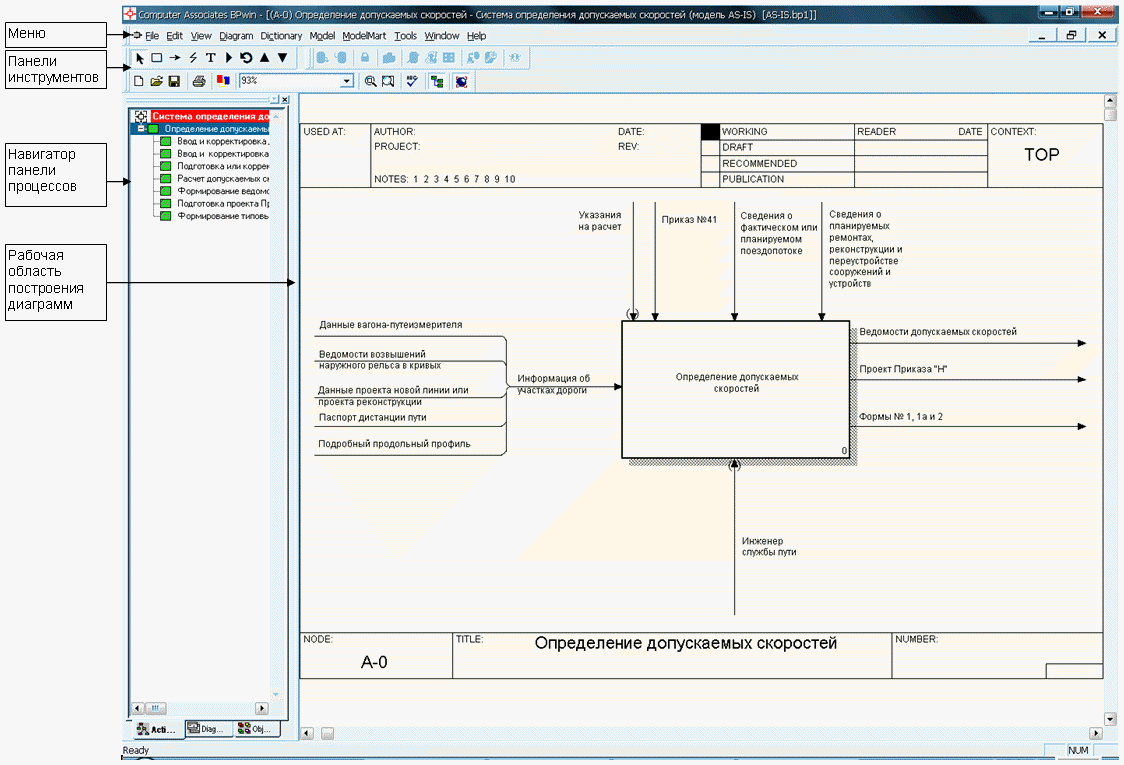
Рис. 1. Интегрированная среда BPwin
Навигатор панели процессов предназначен для отображения и выбора диаграмм разрабатываемой функциональной модели.
Рабочая область предназначена для отображения и редактирования диаграммы модели, выбранной в панели процессов.
На рис.2 приведено назначение элементов управления стандартной панели инструментов (Standard Toolbar).
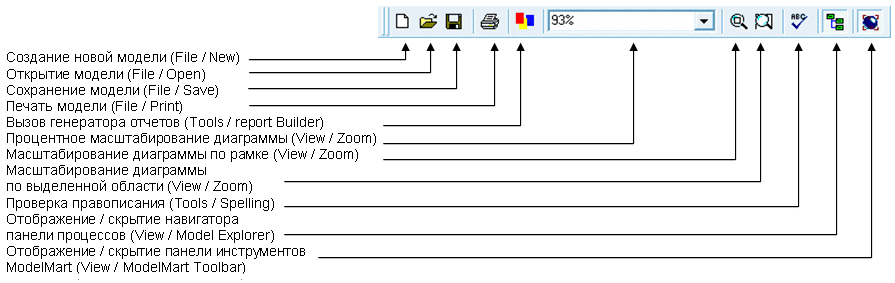
Рис. 2. Стандартная панель инструментов
Для создания новой модели необходимо выбрать пункт меню «File / New» или нажать на соответствующую кнопку стандартной панели инструментов (см.рис.2). На экране появится диалоговое окно (рис.3).
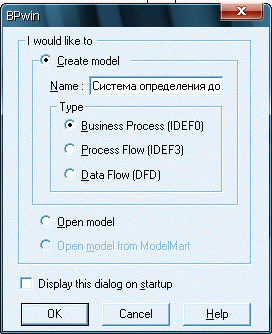
Рис. 3. Диалоговое окно создания или открытия модели
В диалоговом окне необходимо выбрать радиокнопку «Create model», ввести имя модели в поле «Name» и выбрать методологию, нотация которой будет использовать при построении модели (радиокнопки «Type»).
Для указания общих параметры модели необходимо выбрать пункт меню «Мodel / Model Properties» и в появившемся диалоговом окне перейти на вкладку «General» (риc.4).
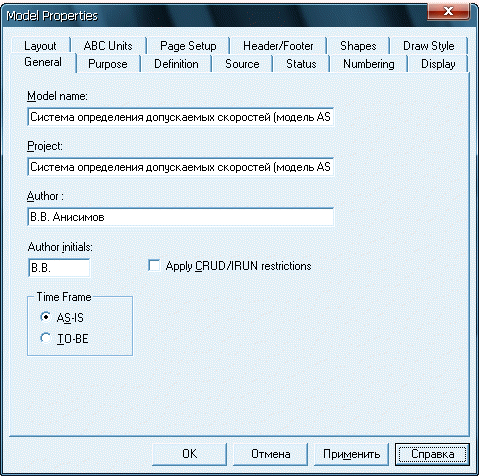
Рис. 4. Вкладка «General» диалогового окна «Model Properties»
На вкладке задаются следующие параметры модели:
— имя модели (Model name);
— имя проекта (Project). Имя проекта, как правило, совпадает с именем разрабатываемой информационной системы;
— фамилия автора или наименование компании (Author);
— инициалы автора (Author initials);
— тип модели — AS-IS (как есть) или TO-BE (как будет). Подробнее см. раздел «Основы функционального анализа и проектирования систем».
После нажатия на кнопку «Ok» диалогового окна создания модели автоматически создается контекстная диаграмма. Указание параметров диаграммы, выбранной в текущий момент в панели процессов, осуществляется через диалоговое окно «Diagram Property», вызываемого через пункт меню «Diagram / Diagram Property» (рис.5).
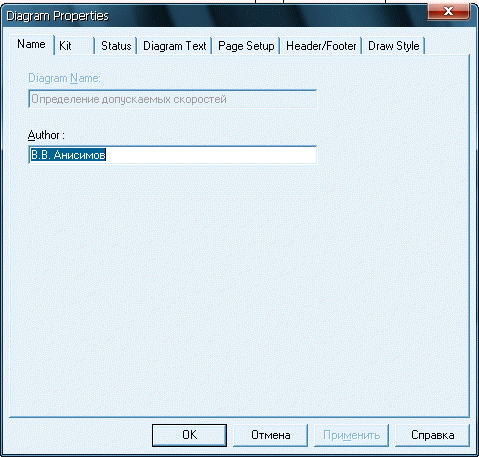
Рис. 5. Вкладка «Name» диалогового окна «Diagram Property»
На вкладке «Status» указываются статус, дата создания и дата последней редакции диаграммы (рис.6).
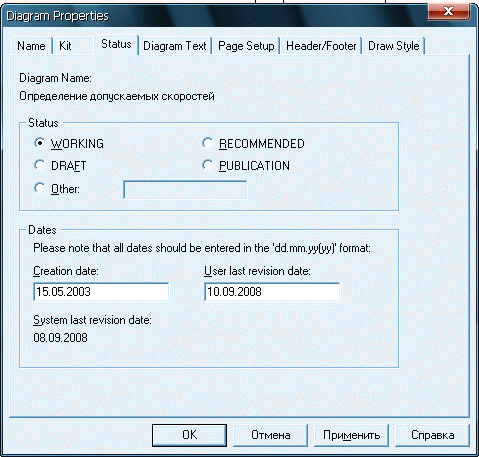
Рис. 6. Вкладка «Status» диалогового окна «Diagram Property»
Типы статуса диаграммы имеют следующий смысл:
— рабочая (WORKING) – диаграмма находится в стадии разработки;
— черновик (DRAFT) – диаграмма прошла некоторые стадии рассмотрения с заказчиками, но это не окончательный вариант;
— рекомендованная (RECOMMENDED) – диаграмма прошла все стадии рассмотрения с заказчиками и отвечает формальным требованиям, но это не окончательный вариант;
— готовая или публикуемая (PUBLICATION) – окончательный вариант диаграммы.
На вкладке «Page Setup» указываются единицы измерения (Units), формат листов (Sheet Size), поля, необходимость отображения заголовка (Header) и нижнего колонтитула (Footer) (рис.7).
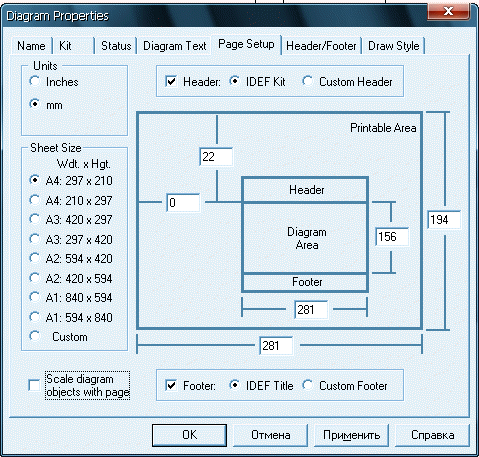
Рис. 7. Вкладка «Page Setup» диалогового окна «Diagram Property»
На вкладке «Header/Footer» возможно задание пользовательского (custom) вида заголовка (Header) и нижнего колонтитула (Footer) диаграммы (рис.8).
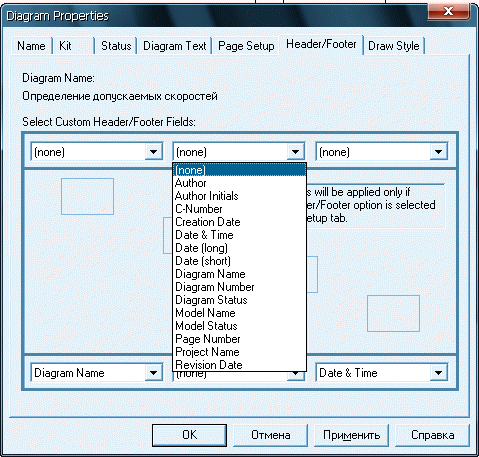
Рис. 8. Вкладка «Header/Footer» диалогового окна «Diagram Property»
Для непосредственного создания элементов диаграммы и ускоренной навигации по модели используется панель инструментов «BPwin Toolbox» (отображение или скрытие панели выполняется через пункт меню «View»).
На рис.9 приведено назначение элементов управления панель инструментов «BPwin Toolbox».
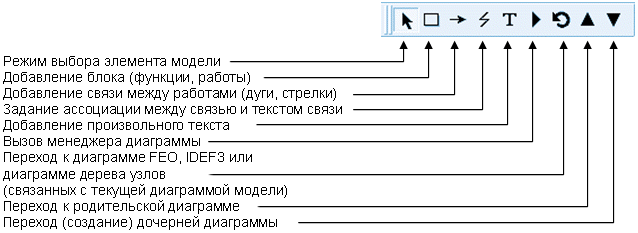
Рис. 9. Панель инструментов «BPwin Toolbox»
Для указания параметров функции необходимо щелкнуть по ней правой кнопкой мыши и в контекстном меню выбрать соответствующий пункт.
В результате на экране появится диалоговое окно «Activity Properties» (рис.10).
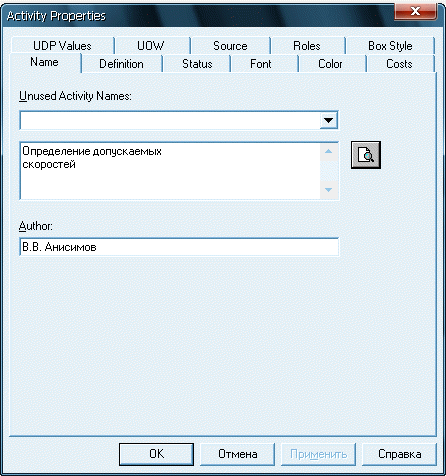
Рис. 10. Диалоговое окно «Activity Properties»
На вкладке диалогового окна можно задать:
— имя блока (вкладка «Name»);
— комментарий к блоку (вкладка «Definition»);
— параметры шрифта надписи блока (вкладка «Font»);
— цвет блока (вкладка «Color»);
— графический примитив, используемый для отображения блока (вкладка «Box style»).
Для указания аналогичных параметров стрелки используется диалоговое окно «Arrow Properties» (рис.11). Вызов диалогового окна выполняется также, как и для блока.
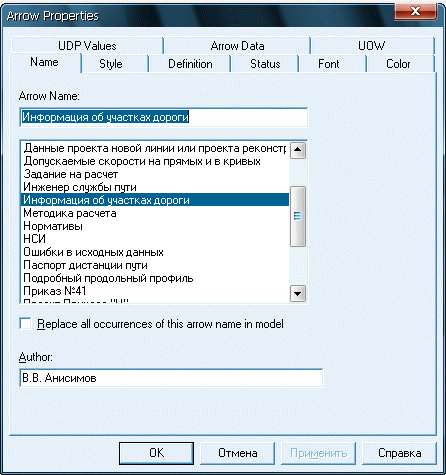
Рис. 11. Диалоговое окно «Arrow Properties»
Если наименование стрелки расположено удаленно от самой стрелки или возникают трудности по сопоставлению наименования стрелки с самой стрелкой (в случае высокого насыщения диаграммы элементами) можно на диаграмме отобразить ассоциацию между ними. Для этого необходимо щелкнуть по стрелке правой кнопкой мыши и в контекстном меню выбрать пункт «Squiggle».
Для указания на диаграмме произвольного комментария непосредственно к элементу используются кнопки «Задание ассоциации» и «Добавление произвольного текста».
Для навигации по модели (переходу к диаграммам) используются последние четыре кнопки панели «BPwin Toolbox».
Если на диаграмме выбран блок, для которого не существует диаграммы декомпозиции, и нажата кнопка в панели инструментов ▼, то на экране появится диалоговое окно «Activity Box Count» (рис.12).
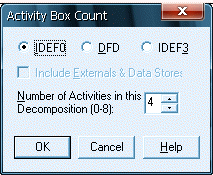
Рис. 12. Диалоговое окно «Activity Box Count»
В этом диалоговом окне требуется выбрать методологию, в соответствии с которой будет строится диаграмма декомпозиции, и предполагаемое количество блоков на диаграмме. BPwin создаст диаграмму с указанным количеством блоков и перенесет на нее все стрелки входящие и выходящие в родительский блок.
Ниже перечислены наиболее используемые приемы редактирования диаграмм и их элементов:
— создание новой стрелки — выбрать в панели инструментов «BPwin Toolbox» кнопку →, подвести указатель мыши на диаграмме к соответствующей границе диаграммы или блока, означающей начало стрелки, нажать левую кнопку мыши, подвести указатель мыши к соответствующей границе диаграммы или блока, означающей конец стрелки, и нажать левую кнопку мыши;
— соединение имеющейся стрелки с имеющимся блоком или границей диаграммы, ветвление стрелки — выбрать в панели инструментов «BPwin Toolbox» кнопку →, подвести указатель мыши на диаграмме к соответствующей стрелке (в случае ветвления — к месту ветвления стрелки), нажать левую кнопку мыши, подвести указатель мыши к соответствующей границе диаграммы или блока, означающей конец стрелки, и нажать левую кнопку мыши;
— удаление блока — выбрать блок на диаграмме или панели процессов и нажать клавишу «Delete». При этом, кроме удаления самого блока, будут удалены все входящие и выходящие из него стрелки, а также связанные с ним диаграммы декомпозиции и их элементы;
— удаление стрелки — выбрать стрелку на диаграмме и нажать клавишу «Delete». Если удаляемая стрелка была перенесена на диаграмму в результате декомпозиции родительского блока, то она будет удалена с текущей диаграммы (диаграммы декомпозиции), а на родительской диаграмме останется и примет статус затуннелированной со стороны вхождения в родительский блок (рис.13а). Если удаляемая стрелка присутствует на диаграмме декомпозиции для блока, в который она входит или выходит, то она будет удалена с текущей диаграммы (родительской диаграммы), а на диаграмме декомпозиции примет статус затуннелированной со стороны границы этой диаграммы (рис.13б). Квадратные скобки затуннелированной стрелки означают неутвержденное (предварительное) туннелирование, круглые — утвержденное (сознательное). Для изменения статуса туннелирования (с неутверденного на утвержденное) необходимо щелкнуть по ней правой кнопкой мыши, выбрать пункт «Arrow Tunell» контекстного меню и в соответствующем диалоговом окне выбрать статус;
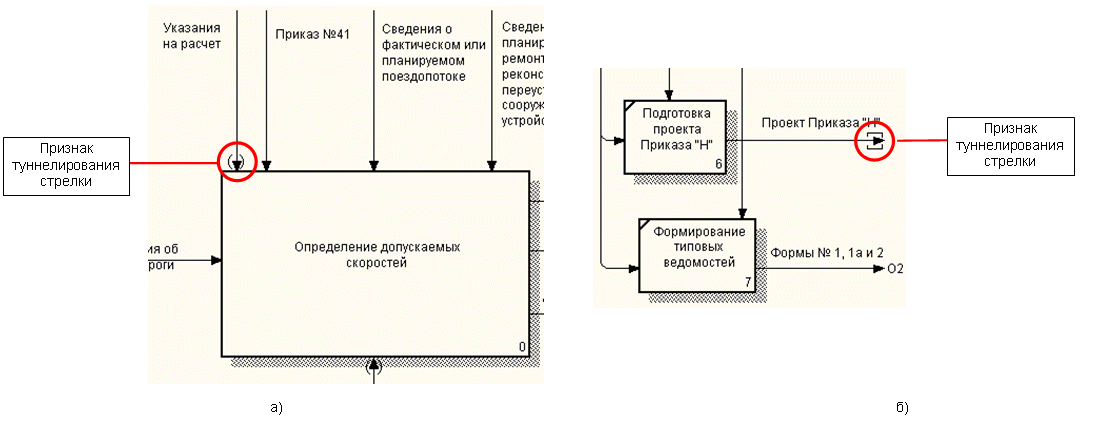
Рис. 13. Затуннелированные стрелки
— перемещение блока или стрелки на диаграмме — выбрать в панели инструментов «BPwin Toolbox» кнопку ↑, подвести указатель мыши на диаграмме к соответствующему элементу диаграммы, нажать левую кнопку мыши и, не отпуская ее, задать новое положение элемента.
— создание диаграммы дерева узлов — выбрать в панели процессов или на диаграмме блок (корень дерева), начиная с которого будет строится диаграмма дерева узлов, выбрать пункт меню «Diagram / Add Node Tree» и в появившемся диалоговом окне задать имя диаграммы дерева узлов и количество уровней дерева.
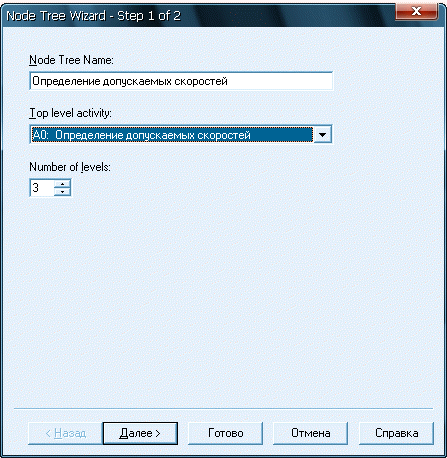
Рис. 14. Мастер создания диаграммы дерева узлов
Скачать книги по бизнес моделированию:
1. Марка, Д.А. Методология структурного анализа и проектирования SADT / Д.А. Марка, К. МакГоуэн. – М. : МетаТехнология, 1993. – 243 с.
2. Калянов, Г.Н. CASE. Структурный системный анализ (автоматизация и применение) / Г.Н. Калянов. – М. : Лори, 1996. – с.
3. Маклаков, С.В. BPwin и ERwin. CASE-средства разработки информационных систем / С.В. Маклаков. – М. : ДИАЛОГ-МИФИ, 2001. – 304 с.
4. Маклаков, С.В. Создание информационных систем с AllFusion Modeling Suite / С.В. Маклаков. – М. : ДИАЛОГ-МИФИ, 2005. – 432 с.
5. Дубейковский, В. И. Практика функционального моделирования с AllFusion Process Modeler 4.1. (BPwin) Где? Зачем? Как? / В.И. Дубейков-ский. – М. : ДИАЛОГ-МИФИ, 2004. – 464 с.
6. Анисимов, В.В. Проектирование информационных систем : курс лекций. В 2 ч. Ч. 1. Структурный подход / В.В. Анисимов. – Хабаровск : Изд-во ДВГУПС, 2006. – 112 с.
INTELLIGENT WORK FORUMS
FOR COMPUTER PROFESSIONALS
Contact US
Thanks. We have received your request and will respond promptly.
Log In
Come Join Us!
Are you a
Computer / IT professional?
Join Tek-Tips Forums!
- Talk With Other Members
- Be Notified Of Responses
To Your Posts - Keyword Search
- One-Click Access To Your
Favorite Forums - Automated Signatures
On Your Posts - Best Of All, It’s Free!
*Tek-Tips’s functionality depends on members receiving e-mail. By joining you are opting in to receive e-mail.
Posting Guidelines
Promoting, selling, recruiting, coursework and thesis posting is forbidden.
Students Click Here
I getting the error «Component not licensed» error in the Event ViewerI getting the error «Component not licensed» error in the Event Viewer(OP) 6 Jan 05 15:03 I have licensed install of Arcserve 2000 Advanced Edition Version 7.0 backup server running on a old WinNT server that I am retiring. I have built a new Win2k Server and loaded the same Arcserve 2000 Advanced Editions Version 7.0 software on the new server. It is all working now and I am ready to shutdown the old WinNT server. I keeping getting the message below in the Event Viewer that says: Computer Associates Licensing -3NUB- Component not licensed. I don’t know what the appropriate license program is. I tooks this task over from someone who left the company and this was never explained to me. I have tried copying the Can someone give me a hint on what I need to do to resolve this for this backup server and for clients. Thank You. Red Flag SubmittedThank you for helping keep Tek-Tips Forums free from inappropriate posts. |
Join Tek-Tips® Today!
Join your peers on the Internet’s largest technical computer professional community.
It’s easy to join and it’s free.
Here’s Why Members Love Tek-Tips Forums:
 Talk To Other Members
Talk To Other Members- Notification Of Responses To Questions
- Favorite Forums One Click Access
- Keyword Search Of All Posts, And More…
Register now while it’s still free!
Already a member? Close this window and log in.
Join Us Close
|
0 / 0 / 0 Регистрация: 23.11.2012 Сообщений: 103 |
|
|
1 |
|
|
03.10.2013, 00:25. Показов 7879. Ответов 3
Не могу запустить erwin 4,пишет следующую ошибку :
0 |
|
Programming Эксперт 94731 / 64177 / 26122 Регистрация: 12.04.2006 Сообщений: 116,782 |
03.10.2013, 00:25 |
|
Ответы с готовыми решениями: CA ERWIN DM ERwin 7 ERWin ERwin Есть файл от ErWin. Он не открывается в AllFusion Erwin data… 3 |
|
Модератор 4206 / 3046 / 581 Регистрация: 21.01.2011 Сообщений: 13,190 |
|
|
03.10.2013, 09:38 |
2 |
|
Ну и? Ты не понимаешь, о чем речь в сообщении?
0 |
|
0 / 0 / 0 Регистрация: 23.11.2012 Сообщений: 103 |
|
|
03.10.2013, 11:57 [ТС] |
3 |
|
перепробовал все варианты,которые есть в инете,ничего не помогла!(
0 |
|
Антикодер 1796 / 861 / 48 Регистрация: 15.09.2012 Сообщений: 3,075 |
|
|
03.10.2013, 23:23 |
4 |
|
там лицензии не хватает.
0 |
|
IT_Exp Эксперт 87844 / 49110 / 22898 Регистрация: 17.06.2006 Сообщений: 92,604 |
03.10.2013, 23:23 |
|
Помогаю со студенческими работами здесь установка erwin 4.0 Erwin и Bpwin
Связи в ERwin У меня в таблице Place есть… Установка Erwin Создание модели в Erwin Искать еще темы с ответами Или воспользуйтесь поиском по форуму: 4 |
Установка BPWin
1. Запустить файл BPwin4SP1Web.exe (или BPwin41SP1.exe;)
2. После распаковки и запуска появится окно
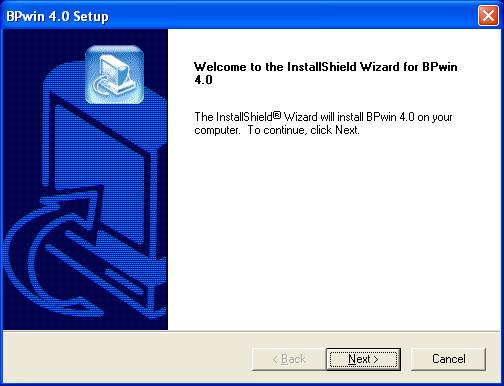
3. Нажмите «Next», появится окно вида

4. Нажимаем «I Agree» появится окно вида

5. Нажимаем «Next» появляется окно

6. Выбираем место установки в меню «Browse», и нажимаем «Next»
7. В появившемся окне нажимаем «Next»

8. В появившемся окне нажимаем «Next»
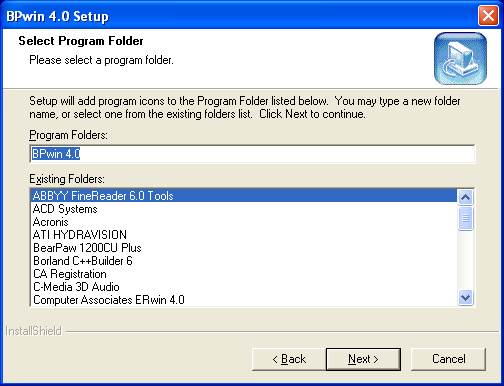
9. Ожидаем процесс установки, по его завершению появится окно вида:

10. Нажимаем «Далее», появится окно представленное ниже. В этом окне выбираем «Register Later» и затем «Далее»

11. Появляется окно вида

12. Переходим в папку установки «Instal»,затем в папку Crack и копируем файл keygen.exe в папку, расположенную по пути C:CA_LIK
13. Если файл не скопировать в папку C:CA_LIK то при запуске keygen.exe будет выдана ошибка

14. После этого запускаем файл keygen.exe . и в появившемся окне вида

Выбираем BPWin во вкладке Product Name
15. После нажимаем Generate Keycode в окне

16. Копируем строку с кодом из «Registration ID»
17. Возвращаемся в меню установки BPWin (пункт 11). Выбираем
Выбираем BPWin во вкладке Product Name

И вставляем скопированный в пункте16 код в поле «Registrashin ID» и нажимаем «Далее».
18 Происходит процесс регистрации в появившемся окне

19 Нажимаем Далее, после чего появляется окно вида:

20. Регистрация прошла успешно. Нажимаем «Готово».
21. В меню установки BPWin нажимаем Finish/ Установка успешно завершена.
22. Переходим в меню «Пуск» и запускаем  .
.
Далее следуем указаниям в файлах упражнений.
Примечание: В некоторых ситуациях после установки BPWin не поддерживает русские шрифты. Для этого целесообразно воспользоваться файлом FixFonts.exe, который находится в Папке InstalРуссификатор для BP win.
Можно также воспользоваться настройкамиBPWin в меню ModelDefaultFont выбрав шрифт кириллицы (например: TimesNewRoman)
Аналогично устанавливается ERWin
Дата добавления: 2015-08-27 ; просмотров: 2821 | Нарушение авторских прав
Источник
BPWin
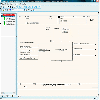
Описание
BPWin — это специальная программа, которая обеспечивает проектирование визуальных моделей. В программе вы можете создать шаблон для бизнес-плана и или презентационный документ. BPWin обеспечивает создание моделей для «корпоративов» и презентаций.
Этот софт создаёт модели бизнес-процессов в «визуальной» оболочке для лучшего восприятия информации. Визуальная модель облегчает понимание различных процессов и связи, которые созданы между ними. Графическая оболочка программы не сложная и рассчитана на неопытных пользователей.
Особенности
BPWin — это одно из самых старых CASE решений, которое использует технологию IDEF0. Используя инструменты, входящие в состав софта, вы создаёте полноценную виртуальную модель технологических процессов. Кроме основной задачи, эта программа генерирует отчеты автоматически. В софте вы можете распечатывать готовые документы.
В процессе создания проекта вы используете различные функции. Вы можете воспользоваться масштабом, проверить текст на ошибки, управлять зависимостями и добавлять диаграммы.
Используя специальный мастер, вы можете работать с диаграммами намного быстрее. Запустив его, вы выберите тип диаграммы, название, информацию для отображения в ячейках, а также укажите автора.
Графическая оболочка BPWin создана в примитивной оболочке без сложных панелей. Главное окно программы содержит панель инструментов и навигатора. Все вспомогательные функции находятся в основном меню.
Установка и совместимость
BPWin не обновляется достаточно давно. Создатели софта остановились на версии 4.0, которая появилась в 2006 году. Устанавливая программу, вы столкнётесь с проблемами совместимости, если на вашем компьютере установлена новая сборка OS Windows. Запускайте установщик BPWin, используя режим совместимости.
Если вы пользуетесь OS Windows 7, 8 и 10, то установите аналогичную программу — ERWin. В ней содержится большее количество функций, и она совместима с новыми сборками OSWindows.
Источник
Инсталляция BPwin 4.0
Скачайте дистрибутив программы по ссылке: скачать bpwin
Перед инсталляцией программы на компьютер необходимо убедится в том, что на вашем жёстком диске есть свободное место.
Для установки программы нужно запустить файл BPwin4SP1Web.exe.

Рис 1.1. Окно BPwin 4.0 Setup
Из появившегося окна BPwin 4.0 Setup нажимаем кнопку  . Для продолжения установки нужно нажать кнопку
. Для продолжения установки нужно нажать кнопку  в окне лицензионного соглашения.
в окне лицензионного соглашения.

Рис 1.2. Лицензионное соглашение
Далее необходимо выбрать каталог для установи программы. По умолчанию программа автоматически устанавливается в C:Program FilesComputer AssociatesBPwin 4.0.

Рис 1.3. Окно выбора типа установки
Далее необходимо выбрать тип установки (типичный, компактный, выборочный)
Типичная установка (Tipical) отличается тем, что при таком типе установке программа устанавливает все свои компоненты (приложения).
Компактный тип установки (Compact) рекомендован если на вашем жёстком диске недостаточно места для установки типичного набора программы.
Выборочный тип установки (Custom) необходим в том случае если вы чётко знаете, что тот или иной компонент программы вам процессе работы не понадобится.
После того как были сделаны все необходимые настройки, для продолжения установки нужно нажать кнопку  .
.
Если вы хотите чтобы программа автоматически выбрала имя которое будет в панели задач и меню «Пуск» то следует нажать кнопку  . Ежели нет то необходимо набрать с клавиатуры имя программы и нажать
. Ежели нет то необходимо набрать с клавиатуры имя программы и нажать  .
.
После того как программа была установлена на вашем компьютере, появляется окно, «Добро пожаловать в регистрацию», в котором нужно нажать кнопку  .
.

Рис 1.4. Окно «Добро пожаловать в регистрацию»
Затем в окне RegisterIT, которое предлагает вам зарегистрировать Вашу версию BPwin 4.0, нужно выбрать позицию Register Later и нажать кнопку  .
.

Рис 1.5. Окно Register Later
Затем в появившемся окне нужно нажать кнопку  . А затем из появляющихся окон выбрать кнопки
. А затем из появляющихся окон выбрать кнопки  и
и  .
.
После этого процесс установки завершён. Если же вы решите запустить программу сразу же после установки то у вас ничего не получится. Так как мы располагаем пиратской версией то необходимо её взломать. Для чего следует выполнить следующие действия.
После того как программа BPwin установлена на ваш компьютер необходимо скопировать три файла
из каталога BPwin в каталог СA_LIC расположенного в корневом каталоге диска С.
Из этого каталога запустить Keygen.exe. Затем в появившемся окне Keygenerator by SlaSk/PFT в поле Product Name нужно выбрать BPwin 4.0 и нажать кнопку  . Это нужно для того, чтобы найти код программы BPwin 4.0.
. Это нужно для того, чтобы найти код программы BPwin 4.0.

Рис 1.6. Окно Keygenerator by SlaSk/PFT
После тока как программа произвела генерацию ключа и высветила его в поле Registration ID, необходимо запомнить этот ключ либо скопировать в буфер обмена. Этот ключ понадобится в дальнейшем. Если вы скопировали, записали или запомнили ключ, программу регенерации ключа можно закрыть.
Для дальнейшей работы следует запустить программу RegIT.exe из каталога CA_LIC. После запуска программы появляется окно приветствия RegIT.

Рис 1.7. Окно RegisterIT Welcome
В этом окне для продолжения работы необходимо нажать  . После чего в окне RegisterIT вы выбираете пункт Register Later и нажимаете кнопку
. После чего в окне RegisterIT вы выбираете пункт Register Later и нажимаете кнопку  .
.

Рис 1.8. Окно ввода ключа
Далее появляется окно в котором в поле Product Name выбрать BPwin 4.0, а в поле Registration ID вставляете ключ (набор цифр) ранее скопированный и нажимаете кнопку  . Дальнейшего вашего участия не требуется (кроме нажатия кнопки
. Дальнейшего вашего участия не требуется (кроме нажатия кнопки  ) программа всё сделает сама. На последнем шаге вы можете с облегчением нажать кнопку
) программа всё сделает сама. На последнем шаге вы можете с облегчением нажать кнопку  . Вот и всё программа BPwin 4.0 работоспособна.
. Вот и всё программа BPwin 4.0 работоспособна.
Источник
| Автор | Сообщение | ||
|---|---|---|---|
|
|||
|
Member Статус: Не в сети |
Устанавливаю, все в порядке. Запускаю требует SHW32.DLL. Качаю, кидаю в системную папку, пытаюсь запустить, а оно мне- «не хватает порядкового номера 294 в библиотеке SHW32.DLL». |
| Реклама | |
|
Партнер |
|
Yubi |
|
|
Member Статус: Не в сети |
sekido писал(а): Пробовал две разные версии этого dll, картина та же. значит нужна третья |
|
sekido |
|
|
Member Статус: Не в сети |
Дело в том что в сети я видел только версию этого dll 4.0 и 4.1 |
|
Mysterio |
|
|
Member Статус: Не в сети |
sekido BPWin какую-то ошибку при запуске выдавал, если программа не зарегистрирована. |
|
sekido |
|
|
Member Статус: Не в сети |
Mysterio писал(а): sekido BPWin какую-то ошибку при запуске выдавал, если программа не зарегистрирована. Ну запуститься то она все равно должна. |
|
Mysterio |
|
|
Member Статус: Не в сети |
sekido писал(а): Ну запуститься то она все равно должна. Сегодня вечером тоже себе буду опять ставить, гляну, какую ошибку незарегистрированная пишет. |
|
sekido |
|
|
Member Статус: Не в сети |
Mysterio писал(а): Сегодня вечером тоже себе буду опять ставить, гляну, какую ошибку незарегистрированная пишет. Ну что там у вас, получилось ? |
|
Mysterio |
|
|
Member Статус: Не в сети |
sekido |
|
sekido |
|
|
Member Статус: Не в сети |
Mysterio Во общем у меня такая ситуация. Нужно сдать 5 лабораторных работ. Задание есть как делать, да и работы у меня есть, но я делал давно(академ разница) , дата в них стоит 2008 год, а препод прицепился ко мне, говорит мол ты все уже забыл, делай заново. P.S. Вот я и пытаюсь поставить эту прогу, что бы заново сделать все дома. Ну есть еще второй вариант поменять даты в роботе, но у меня пока что это не получается. |
|
Mysterio |
|
|
Member Статус: Не в сети |
sekido писал(а): Win 7 x64. А вы можите скинуть мне ваш SHW32.DLL ? http://cp.people.overclockers.ru/cgi-bi … =SHW32.DLL v 5.0.0.0 sekido писал(а): Win 7 x64 Тут интересно, конечно, заработает или нет, у друга под Vista x86 запускаться не хотела. sekido писал(а): Ну есть еще второй вариант поменять даты в роботе, но у меня пока что это не получается. Diagram properties -> Status: Creation Date и Last Revision Date |
|
sekido |
|
|
Member Статус: Не в сети |
Ваш SHW32.DLL подошел, но после программа потребовала :tls7012d.dll, sfttv32.dll, SftBx32.DLL, QQEDIT32.dll, Ssce5132.dll, ucapiu.dll, последний я пока не нашёл. Я просто в недоумении когда это закончится ? Когда она уже наестся этими dll файлами. Режим совместимости не помогает. P.S. Мне бы еще знать как поменять имя и фамилию в работе, а то у меня на русском, а надо на украинском сдавать. |
|
Mysterio |
|
|
Member Статус: Не в сети |
sekido писал(а): ucapiu.dll http://cp.people.overclockers.ru/cgi-bi … UCAPIU.dll Выложил ,если ещё нужен. sekido писал(а): Когда она уже наестся этими dll файлами
sekido писал(а): Мне бы еще знать как поменять имя и фамилию в работе, а то у меня на русском, а надо на украинском сдавать. На главной диаграмме- Diagram properties-> Name: Author и Model properties: Author |
|
sekido |
|
|
Member Статус: Не в сети |
Увы попросила еще BPCtnr.dll . |
|
Mysterio |
|
|
Member Статус: Не в сети |
sekido писал(а): И не понятно почему они не идут вместе с программой… Тут или дистрибутив бипивина косячный или с Win 7 x64 программа не дружит. А по-старше версию не пробовали ставить? например, 6, 7? |
|
sekido |
|
|
Member Статус: Не в сети |
Mysterio |
|
Mysterio |
|
|
Member Статус: Не в сети |
sekido писал(а): Не пробовал, я думал они не совместимы. 6-ой BPWin вроде открывает проекты четвертого, наоборот-нет. |
|
sekido |
|
|
Member Статус: Не в сети |
Фух, сдал я зачет. |
|
reizy |
|
|
Junior Статус: Не в сети |
Как ни странно, проблема с dllками решается запуском инсталятора BPWIN в режиме совместимости с XP (они просто не распаковываются под семеркой и вистой) |
|
OlgaKorn |
|
|
|
reizy писал(а): Как ни странно, проблема с dllками решается запуском инсталятора BPWIN в режиме совместимости с XP (они просто не распаковываются под семеркой и вистой) Спасибо огромное за совет. Действительно помогло справиться с ненасытными аппетитами BPWin на dll. Всё заработало для Windows 7 64-разрядной. |
|
kovalevserg |
|
|
|
Добрый день. А как быть с этой проблемой (по крайне мере до этого окна все шло хорошо): #77 |
—
Кто сейчас на конференции |
|
Сейчас этот форум просматривают: нет зарегистрированных пользователей и гости: 7 |
| Вы не можете начинать темы Вы не можете отвечать на сообщения Вы не можете редактировать свои сообщения Вы не можете удалять свои сообщения Вы не можете добавлять вложения |


 Схема БД в Erwin
Схема БД в Erwin